3ds Max教程:使用自由形式動畫設置兩足動物的動畫
要了解將產生什么樣的動畫,可以查看 tutorials\character_animation\quick_start 文件夾中的預覽文件 drxkneebends.avi。

Dr. X 做深屈膝運動
設置課程:
-
從 tutorials\character_animation\quick_start 文件夾中打開 cs4_qs_drx03.max。
此場景包含經過正確調整封套的 Dr.X。

-
按 H 鍵并在“選擇對象”列表中選擇 DrX Biped L Foot,然后單擊“選擇”按鈕。
讓腳部處于踩踏狀態(tài):
由于 Dr.X 將做蹲坐運動,他的腳不需要移動。使他的腳處于踩踏狀態(tài)以保證腳在做運動過程中不會移動。
-
 打開“運動”面板。
打開“運動”面板。
-
展開“關鍵點信息”卷展欄,然后展開“IK”展開欄。
左腳處于選中狀態(tài),所以能夠為其設置一個關鍵點。
-
 在“關鍵點信息”卷展欄中,單擊“設置踩踏關鍵點”。
在“關鍵點信息”卷展欄中,單擊“設置踩踏關鍵點”。
-
在“選擇軌跡”卷展欄中,單擊“相反”按鈕以選擇 DrX Biped R Foot。
-
 單擊“設置踩踏關鍵點”為右腳設置關鍵點。
單擊“設置踩踏關鍵點”為右腳設置關鍵點。
制作膝蓋第一次彎曲的動畫:
將以屈膝動作作為動畫的開始,Dr.X 開始從當前姿勢開始屈膝,此時手臂伸出,并且總共執(zhí)行四次下蹲。完成此動作后,它將回到原來的姿態(tài)。
當腳處于踩踏狀態(tài)時,通過上下移動兩足動物的重心制作屈膝動畫。
-
確保時間滑塊處于第 0 幀。
-
 在“軌跡選擇”卷展欄上,單擊“軀干垂直”。
在“軌跡選擇”卷展欄上,單擊“軀干垂直”。
這將會選擇重心的軀干垂直軌跡。
-
 啟用“自動關鍵點”。
啟用“自動關鍵點”。
-
稍微將重心 (COM) 向下移動使得角色的膝蓋小幅度彎曲。

這將在第 0 幀為重心的軀干垂直軌跡放置一個關鍵點。
-
在“前”場景中單擊右鍵將其激活,然后將時間滑塊移到第 15 幀。
-
 將 COM 沿 X 軸向下移動約 -0.25 米。
將 COM 沿 X 軸向下移動約 -0.25 米。
觀察坐標顯示的 Z 字段,直到達到 -0.25 米,然后釋放鼠標。自動在第 15 幀創(chuàng)建一個關鍵點。這時 Dr.X 為蹲坐姿勢。

-
移動(拉動)時間滑塊,以查看 Dr.X 彎曲膝蓋一次。
復制并粘貼站立姿態(tài):
-
將時間滑塊移至第 0 幀。
-
展開“復制/粘貼”卷展欄。
此卷展欄中的工具使您能夠在幀與幀間快速復制和粘貼關鍵點。默認情況下,“姿態(tài)”選項為選中狀態(tài)。此選項粘貼來自單獨身體部位的關鍵點。
-
在“復制/粘貼”卷展欄中單擊“創(chuàng)建集合”。命名集合 Dr X 姿態(tài)。
-
 單擊“復制姿態(tài)”按鈕。
單擊“復制姿態(tài)”按鈕。
-
在“復制的姿態(tài)”字段中,將此姿態(tài)重命名為 Standing。
-
將時間滑塊移至第 30 幀。
-
 確保“自動關鍵點”仍然處于啟用狀態(tài)。
確保“自動關鍵點”仍然處于啟用狀態(tài)。
-
 在“復制/粘貼”卷展欄中,粘貼選項組,單擊“垂直粘貼”按鈕。
在“復制/粘貼”卷展欄中,粘貼選項組,單擊“垂直粘貼”按鈕。
-
 單擊“粘貼姿態(tài)”。
單擊“粘貼姿態(tài)”。
Dr.X 再次站起。如果在“自動關鍵點”為啟用狀態(tài)的情況下粘貼姿態(tài),將在當前幀以新的姿態(tài)創(chuàng)建一個關鍵點。在此,將在第 30 幀中為 COM 的“軀干垂直”軌跡創(chuàng)建一個新的關鍵點。
復制和粘貼蹲坐姿態(tài):
-
轉至第 15 幀。
-
 在“復制/粘貼”卷展欄中單擊“復制姿態(tài)”按鈕。將此姿態(tài)重命名為 Squatting。
在“復制/粘貼”卷展欄中單擊“復制姿態(tài)”按鈕。將此姿態(tài)重命名為 Squatting。
-
 轉至第 45 幀單擊“粘貼姿態(tài)”。
轉至第 45 幀單擊“粘貼姿態(tài)”。
粘貼其余的姿態(tài):
既然已經存儲了兩個姿態(tài),那么很容易就能將其粘貼到別的幀。
-
轉至第 60 幀。在“復制的姿態(tài)”列表中選擇“Standing”姿態(tài),然后單擊“粘貼姿態(tài)”。
-
轉至第 75 幀。在“復制的姿態(tài)”列表中選擇“”Squatting”姿態(tài),并且單擊“粘貼姿態(tài)”。
-
在第 90 幀,粘貼 Standing 姿態(tài)。
-
在第 105 幀,粘貼 Squatting 姿態(tài)。
-
在第 120 幀,粘貼 Standing 姿態(tài)。
這時,已經為此動畫創(chuàng)建了所有的屈膝運動。如果愿意,可以播放此動畫,觀看運動。
-
將場景保存為 MyDrX02.max。
制作手臂動畫:
現在已經將腿部設置為彎曲,接下來將旋轉手臂并鎖定上半身。當 Dr.X 蹲下時,他的手臂將向前擺動,站起時,手臂回到原來的他兩側的位置。您還將設置兩個關鍵點將上半身鎖定,以保持 Dr.X 一直面對前方。
-
按 H 鍵并選擇“DrX Biped L UpperArm”,然后單擊“選擇”按鈕。
-
 在“軌跡選擇”卷展欄中單擊“對稱”按鈕,選擇另一側的上臂。
在“軌跡選擇”卷展欄中單擊“對稱”按鈕,選擇另一側的上臂。
-
將時間滑塊移至第 0 幀。
-
 在“關鍵點信息”卷展欄中,單擊“設置關鍵點”。
在“關鍵點信息”卷展欄中,單擊“設置關鍵點”。
這將以伸出的姿勢為手臂設置一個關鍵點。
警告: 確保使用了“關鍵點信息”卷展欄中的“設置關鍵點”按鈕,而不是“自動關鍵點”下的“設置關鍵點”文本按鈕。
-
 在“復制/粘貼”卷展欄中單擊“復制姿態(tài)”。將此姿態(tài)命名為 Arms Out。
在“復制/粘貼”卷展欄中單擊“復制姿態(tài)”。將此姿態(tài)命名為 Arms Out。
-
將時間滑塊移至第 15 幀。
-
 在“頂”視口中,使手臂繞 Z 軸旋轉 -75 度左右。
在“頂”視口中,使手臂繞 Z 軸旋轉 -75 度左右。
旋轉手臂時,觀察坐標顯示 Z 字段。添加了一個關鍵點,此時 Dr.X 的手臂放在前面。

-
在“復制/粘貼”卷展欄中,單擊“復制姿態(tài)”,并且將姿態(tài)命名為 Arms Forward。
-
粘貼復制的姿態(tài),為下列幀中的手臂設置關鍵點:
-
第 30 幀:Arms Out
-
第 45 幀:Arms Forward
-
第 60 幀:Arms Out
-
第 75 幀:Arms Forward
-
第 90 幀:Arms Out
-
第 105 幀:Arms Forward
-
第 120 幀:Arms Out
-
保存運動剪輯:
如果滿意此動畫,您會希望保存此動畫,以便將來可以重新使用這些運動。在對運動進行保存時,動作將被保存為 .bip 文件格式,此文件格式是兩足動物角色運動的原生格式。
-
選中兩足動物的任意部分。如果為了渲染場景而將兩足動物隱藏起來,先要將其取消隱藏才能將其選中。
-
 從“Biped”卷展欄中選擇“保存文件”。
從“Biped”卷展欄中選擇“保存文件”。
“保存文件”對話框出現。
-
指定一個用于保存運動文件的文件夾,例如一個新的 tutorials\character_animation\motions 文件夾。
-
輸入 my_kneebends 作為文件名并單擊“保存”。
運動被保存為 BIP 文件。
要學習更多關于自由形式動畫的知識,請參見教程3ds Max自由形式動畫。
播放動畫:
-
選擇兩足動物的所有部位,然后右鍵單擊“隱藏選擇”。
-
選擇網格。在“修改”面板中,單擊燈泡將其啟用,這樣就能啟用“網格平滑”修改器。
-
播放動畫。
-
將場景保存為 my_drx03_freeform.max。
(責任編輯:admin)


 3D建模軟件Blender:如何
3D建模軟件Blender:如何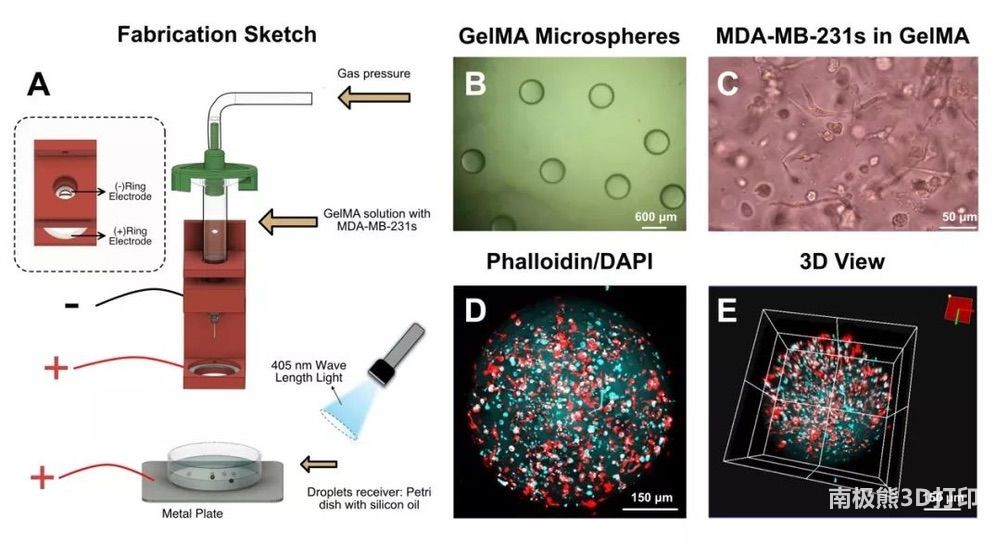 甲基丙烯酸酐化明膠(GelM
甲基丙烯酸酐化明膠(GelM 頂刊綜述:3D打印塊體金屬
頂刊綜述:3D打印塊體金屬 彩色水筆+3D打印,大神教
彩色水筆+3D打印,大神教 如何用3D打印機制作燈罩?
如何用3D打印機制作燈罩? Magics分割模型的3種不同
Magics分割模型的3種不同 Magics分割模型的
Magics分割模型的 撒羅滿:3D打印光
撒羅滿:3D打印光 3D打印機新手教程
3D打印機新手教程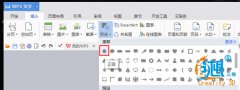 創(chuàng)想課堂:教你用
創(chuàng)想課堂:教你用 3D打印教程:不雕
3D打印教程:不雕

